Блогерлер сайтында өз парағын дамытатындар үшін файлдарды жүктеу мәселесі көптен бері көтеріліп келеді. Сайттың өзі әр блогерге файлдар үшін бөлек сақтау орнын бермейді, сондықтан бөгде ресурстарды пайдалану керек. Бұл сайттағы барлық блогтар Google аймағында орналасқан, сондықтан сіз осы аймақтың мүмкіндігін пайдалана аласыз.
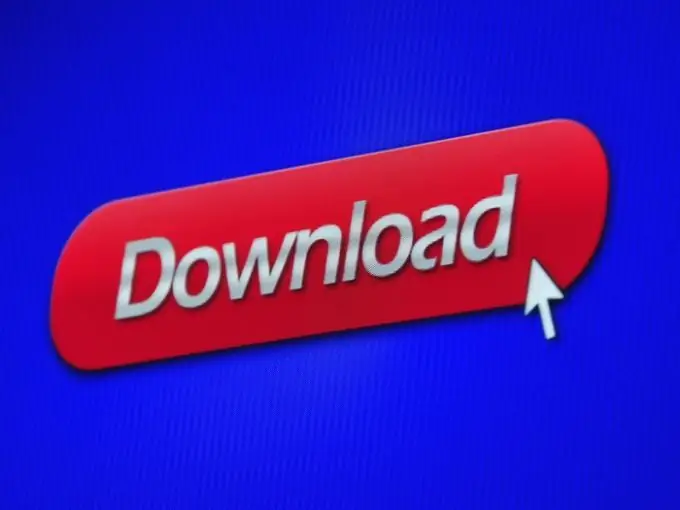
Қажетті
Google жүйесінде тіркеу
Нұсқаулық
1-қадам
Тіркелгіңізге кіріңіз. «Сайттар» элементіне сілтемені табыңыз - осы сілтемені басыңыз.
2-қадам
Сіздің алдыңызда жаңа парақ пайда болады, онда сізден веб-сайт жасау сұралады. Бұл сайт біздің барлық ақпарат қорымыз болады: фотосуреттер, музыка, бейнематериалдар, мәтіндік файлдар және т.б. Веб-сайтты құру туралы сұранысқа келісіңіз.
3-қадам
Келесі параққа өткен бойда, барлық қажетті ақпаратты, оның ішінде болашақ сайтыңыздың атауын толтырыңыз. Сіздің болашақ сайтыңыздың URL мекен-жайы қалай болатынын қараңыз. Дизайнды, сондай-ақ басқа қондырмаларды жалғыз қалдыруға немесе кейінірек жасауға болады, өйткені сіз ақпаратты репозиторий ретінде сайт жасайсыз. Назар аударуға болатын жалғыз параметр параметрі - «Қосымша параметрлер» - «Бөлісу». Файлдарды бөлісуді міндетті түрде орнатыңыз, әйтпесе файлдарды жүктеуде ешкім көре алмайтын мән жоқ.
4-қадам
Барлық қадамдардан кейін «Сайт құру» батырмасын басыңыз.
5-қадам
Осыдан кейін, жоғарғы оң жақ бұрыштағы «Қосымша әрекеттер» батырмасын басыңыз - «Сайтты басқару» батырмасын басыңыз.
6-қадам
Терезенің сол жағында «Жалпы» тармағын таңдаңыз - «Қатынас параметрлерін» таңдаңыз - барлық элементтерде «Тек бірлескен авторлар» мәнін орнатыңыз. «Сақтау» батырмасын басыңыз.
7-қадам
Терезенің сол жағында «Қолданбалар» тармағын таңдап, «Қосу» батырмасын басыңыз - кез-келген файлды қосыңыз.
Жүктеу батырмасын тінтуірдің оң жағымен басыңыз - Сілтемені көшіру таңдаңыз.
Сілтемені алғаннан кейін сіз оны блогыңыздың кез-келген бетіне кірістіре аласыз.






